Oplossing: WWE 2K22-probleem met wit scherm
Gemengde Berichten / / March 13, 2022
2Ksports en Visual Concepts hebben na twee jaar weer een aflevering van de WWE 2k-serie uitgebracht, een langverwachte game. De WWE 2K22 is een opvolger van zijn laatste titel en de game heeft wereldwijd zijn fans. De intense en uitdagende gameplay dwingt de speler om meer op je systeem te spelen. Maar al snel na de lancering van de game beginnen gebruikers WWE 2K22 White Screen Problem te melden tijdens het starten of tussen de game in.
We weten allemaal dat de game nieuw is, dus er kunnen veel bugs in zitten die door de ontwikkelaars worden opgelost met behulp van gamepatches of updatebestanden. Een van de recente problemen waarmee gebruikers worden geconfronteerd, is een wit scherm tijdens het spelen van het spel op hun systeem. Laten we eens kijken naar de oplossing voor het WWE 2K22-probleem met het witte scherm met de onderstaande methoden.
WWE2k22 heeft meer dan 1000 verschillende wedstrijdtypes en verbeteringen bij de ingang van de WWE-supersterren. Het is ook beschikbaar op PS4, PS5, pc's en Xbox. Bovendien hebben de ontwikkelaars een geheel nieuwe carrièremodus toegevoegd - My Faction - om het personage van gebruikers te bouwen door supersterren uit het verleden en heden te verzamelen en te upgraden.

Pagina-inhoud
-
Oplossing: WWE 2K22-probleem met wit scherm
- Controleren op serverstoring
- Controleer de internetverbinding
- Controleer het spelbestand
- Controleren op WWE 2K22-update
- Antivirus uitschakelen
- Grafisch stuurprogramma bijwerken
- In-game overlay uitschakelen
Oplossing: WWE 2K22-probleem met wit scherm
Voordat we naar de probleemoplossing gaan, moeten we eerst het probleem met het witte scherm in WWE 2K22 kennen. Het probleem met het witte scherm treedt op omdat de gamebestanden beschadigd raken of niet worden herkend door uw systeem. Het systeem zal sommige gamebestanden als een fout identificeren omdat de game niet correct is gestart en wordt weergegeven als een wit scherm.
Het komt vaak voor tijdens het spelen van andere games op uw systeem. Bovendien is het probleem met het witte scherm ook te wijten aan server- of verbindingsfouten. Soms wordt het probleem automatisch vanaf de backend verholpen, maar als het probleem niet is opgelost, kunt u de onderstaande methoden toepassen om het probleem op te lossen.
Controleren op serverstoring
Soms als gevolg van serverstoringen, zal de game zich misdragen, en het is heel normaal zoals de WWE 2K22 is onlangs gelanceerd, en omdat veel gebruikers tegelijkertijd inloggen, kan de server Downdetector veroorzaken omdat: van lading. Controleer de officiële website of de sociale media zoals Twitter, Facebook, etc. voor eventuele storingsinformatie.
Ook bieden verschillende websites zoals DownDec informatie over serverstoringen in uw regio. We raden u aan enige tijd te wachten of totdat de servers goed werken, en begin dan met het spelen van games op uw systeem.
Controleer de internetverbinding
Tegenwoordig hebben games een actieve internetverbinding nodig om functies en updates te installeren. Instabiel internet kan ook crashes of problemen met een wit scherm veroorzaken tijdens het starten van het spel. Als uw systeem op Wi-Fi werkt, schakelt u Wi-Fi uit en maakt u verbinding met internet via de ethernetkabel.
Het zal de datasnelheid en stabiliteit verhogen. U kunt ook de internetsnelheid van verschillende websites volgen, en als de snelheid laag is, probeert u de router opnieuw op te starten of neemt u contact op met de internetprovider om het internetprobleem op te lossen.
advertenties
Controleer het spelbestand
Een van de meest voorkomende redenen is dat het WWE 2K22-spelbestand beschadigd raakt door een technisch probleem of dat het spel niet correct is geïnstalleerd. U kunt het probleem oplossen door de integriteitstool voor gamebestanden in Steam te verifiëren.
Open de Steam-app en ga naar het tabblad Bibliotheek.
Klik met de rechtermuisknop op de WWE 2K22-game en selecteer Eigenschappen in het pop-upmenu.
advertenties
Klik daarna op de optie Lokaal bestand en selecteer Integriteit van gamebestand verifiëren.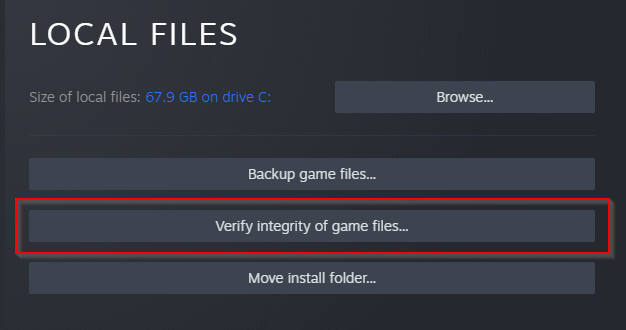
Wacht dan tot het het spelbestand in je systeem verifieert, en het zal automatisch de ontbrekende of beschadigde bestanden in de spelmap downloaden.
Start Steam opnieuw en speel het spel en controleer of het is opgelost of niet.
Controleren op WWE 2K22-update
De volgende methode is om te controleren of er een nieuwe patch/update van de WWE 2K22 beschikbaar is voor uw systeem. Veel gebruikers hebben al geëscaleerd, het probleem met het witte scherm is al door veel gebruikers naar de ontwikkelaar geëscaleerd en de ontwikkelaars werken aan een oplossing die snel wordt opgelost door een update.
- Open de Steam-app en ga naar het tabblad Bibliotheek.
- Navigeer naar de WWE 2K22, klik er met de rechtermuisknop op en selecteer controleren op updates.
- Wacht tot het een update vindt en klik vervolgens op update en installeer de nieuwste patch in uw systeem.
- Start Steam opnieuw en speel het spel en controleer of het is opgelost of niet.
Antivirus uitschakelen
Zoals we hierboven vermeldden, worden sommige gamebestanden niet herkend door het systeem, en soms blokkeert de geïnstalleerde antivirus het openen van de game omdat het de game als een virus aangeeft. Tijdens het spelen van het spel zal het tijdelijk uitschakelen of uitschakelen van de antivirus het probleem oplossen.
Controleer ook of uw geïnstalleerde antivirus de spelmodus heeft. Dan hoeft u het programma niet uit te schakelen of met de rechtermuisknop op het antiviruspictogram op de taakbalk te klikken en uitschakelen te selecteren. Start daarna het systeem opnieuw op en speel het spel opnieuw.
Grafisch stuurprogramma bijwerken
Verouderde grafische driver is ook een van de belangrijkste redenen achter het probleem. Elke week moeten we controleren op stuurprogramma- en Windows-updates om ons systeem up-to-date te houden en te beschermen tegen bugs.
Ga naar de app Instellingen vanuit het menu Start en navigeer vervolgens en klik op Windows Update.
Klik vervolgens op de optie Geavanceerd en selecteer vervolgens Optionele updatefunctie.
Er wordt gecontroleerd op de beschikbare bijgewerkte versie. Als er een update beschikbaar is, klikt u op Download en installeer de update of u kunt de website van de fabrikant bezoeken en de nieuwste versie van het stuurprogramma handmatig installeren.
In-game overlay uitschakelen
Sommige applicaties, zoals de Discord-overlayfunctie, zullen ook een van de redenen zijn voor het probleem. Het overlappen van de app wordt altijd op de achtergrond uitgevoerd en zorgt ervoor dat andere apps of games niet soepel werken. Het uitschakelen van de overlay lost het bovenstaande probleem op. Hier zijn de stappen.
Open de Discord en klik op het tandwielpictogram om naar de Discord-instellingen te gaan.
Navigeer naar de game-overlay-optie onder het kopje Activiteit, schakel de Game-overlay-optie uit en sluit de applicatie.



